노트북 와이파이 연결 문제 해결 방법
현대 사회에서 인터넷은 필수 요소로 자리 잡고 있습니다. 특히 이동성과 편리함을 제공하는 노트북에서의 Wi-Fi 연결 문제는 많은 사용자에게 불편함을 초래할 수 있습니다. 그렇다면 노트북의 Wi-Fi가 연결되지 않을 때 어떤 방법으로 해결할 수 있을까요? 아래에서 몇 가지 유용한 팁과 해결책을 소개합니다.

일시적인 오류 점검하기
가끔씩 운영 체제의 일시적인 오류로 인해 네트워크 연결이 실패할 수 있습니다. 이 경우, 간단한 재부팅이 도움이 될 수 있습니다. 모든 프로그램을 닫고 시스템을 재시작한 후, Wi-Fi 연결이 정상적으로 작동하는지 확인해 보세요. 재부팅 역시 사용자 경험을 개선하는 데 큰 역할을 합니다.
무선랜 상태 점검
노트북의 무선랜이 꺼져 있는 경우에도 Wi-Fi 연결이 되지 않을 수 있습니다. 다음 단계를 통해 무선랜 상태를 확인해 보세요:
- 작업표시줄의 오른쪽에 있는 Wi-Fi 아이콘을 클릭하여 활성화 상태를 확인합니다.
- Wi-Fi가 꺼져 있다면 해당 아이콘을 클릭하여 활성화합니다.
- 윈도우 8.1 이하 버전의 경우 FN 키와 F12 또는 F9 키를 동시에 눌러 무선랜 기능을 켭니다.
네트워크 확인하기
무선 네트워크에 접속하기 위해서는 정확한 네트워크 정보가 필요합니다. 원활한 연결을 위해 다음 단계를 따라 주세요:
- 제어판의 네트워크 및 공유 센터로 이동합니다.
- 네트워크 연결에서 Wi-Fi 상태를 확인합니다.
- 네트워크가 사용 안 함으로 표시되면 마우스 오른쪽 버튼을 클릭하여 사용으로 변경합니다.
무선 AP 연결 정보 삭제 후 재연결
이전에 연결한 무선 AP(Access Point)에 문제가 있을 수 있습니다. 이 경우, 연결 정보를 삭제한 후 다시 연결을 시도하는 것이 좋습니다. 아래 단계를 따라 하세요:
- 설정에서 네트워크 및 인터넷으로 이동합니다.
- Wi-Fi를 클릭한 후 알려진 네트워크 관리를 선택합니다.
- 삭제할 네트워크를 선택하여 삭제 버튼을 클릭합니다.
- 그 후, 다시 연결하고자 하는 AP를 선택하여 연결해 보세요.

네트워크 초기화 진행하기
네트워크 관련 문제를 해결하기 위한 보다 강력한 방법으로는 네트워크 초기화를 고려해 볼 수 있습니다. 이는 모든 네트워크 설정을 초기 상태로 되돌리는 과정입니다. 다음과 같은 절차를 통해 초기화를 진행할 수 있습니다:
- Windows 설정 > 네트워크 및 인터넷으로 가세요.
- 고급 네트워크 설정을 클릭한 후 네트워크 초기화를 선택합니다.
- 지금 다시 설정 버튼을 클릭하여 진행합니다.
- 마지막으로 시스템을 재부팅하여 변경 사항이 적용되도록 합니다.
공유기 상태와 리셋 점검
Wi-Fi 연결 문제가 지속된다면, 공유기나 모뎀의 상태를 점검해보는 것이 좋습니다. 다음 사항을 확인해 보세요:
- 모뎀이나 공유기의 전원이 켜져 있는지 확인합니다. 전원 램프가 켜져 있어야 정상 작동이 가능하니, 이를 검사 후 문제를 해결합니다.
- 램프 상태를 확인하여 모든 주요 표시등이 정상인지를 점검합니다.
- 필요하다면, 공유기를 리셋하거나 전원을 껐다가 켜보는 것이 좋습니다. 전원 케이블을 제거한 후 10초간 기다린 후 다시 연결하면 됩니다.
드라이버 문제 해결하기
네트워크 어댑터의 드라이버가 손상되었거나 업데이트가 필요할 수 있습니다. 이 경우, 드라이버를 업데이트하거나 다시 설치하는 것이 좋은 방법입니다:
- 장치 관리자를 열어 네트워크 어댑터 항목을 클릭합니다.
- 무선 네트워크 어댑터를 우클릭하여 드라이버 업데이트를 선택합니다.
- 업데이트가 필요하다면 안내에 따라 진행하면 됩니다. 드라이버를 삭제하고 재부팅 후 자동으로 설치되도록 하는 것도 좋은 방법입니다.
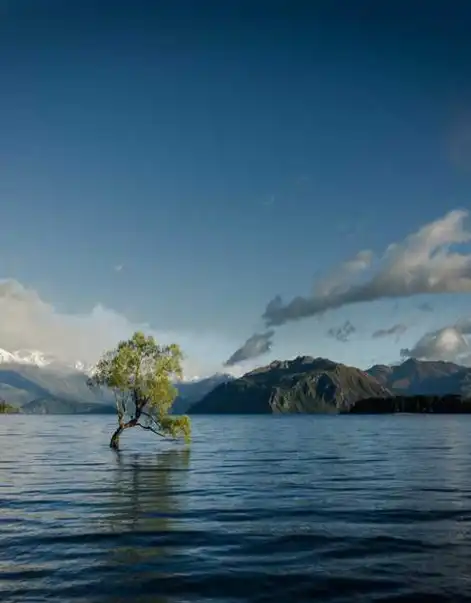
마무리 조언
노트북의 Wi-Fi 연결 문제는 여러 가지 원인으로 발생할 수 있으며, 위에서 설명한 방법들을 통해 대부분의 문제를 해결할 수 있습니다. 만약 이러한 방법으로도 해결되지 않는다면, 전문가와 상담하거나 기술 지원을 받는 것이 좋습니다. 항상 인터넷 연결이 원활하게 유지될 수 있도록 정기적으로 시스템을 점검하는 것을 추천드립니다.
이러한 조치들을 통해 원활하게 Wi-Fi를 사용할 수 있기를 바랍니다. 기술적인 문제가 발생할 때마다 당황하기보다, 차근차근 문제를 해결해 나가시길 바랍니다.
자주 묻는 질문 FAQ
노트북의 Wi-Fi가 연결되지 않을 때 어떻게 해야 하나요?
우선, 간단한 재부팅을 시도해 보세요. 운영 체제의 오류로 인해 연결이 실패할 수 있으니, 시스템을 다시 시작해 보시는 것이 좋습니다.
무선랜이 꺼져 있을 경우 어떻게 확인하나요?
작업 표시줄의 Wi-Fi 아이콘을 클릭하여 현재 상태를 체크하세요. 꺼져 있다면 아이콘을 클릭해 활성화할 수 있습니다.
네트워크 연결 설정을 어떻게 확인하나요?
제어판의 ‘네트워크 및 공유 센터’로 가서 Wi-Fi 상태를 점검할 수 있습니다. ‘사용 안 함’으로 표시된다면 마우스 오른쪽 버튼으로 클릭 후 ‘사용’으로 변경하세요.
공유기를 리셋하려면 어떻게 해야 하나요?
공유기의 전원을 껐다가 10초 정도 기다린 후 다시 켜면 됩니다. 전원 램프가 정상적으로 켜지는지 확인하세요.